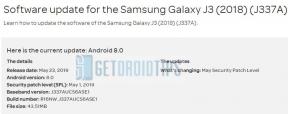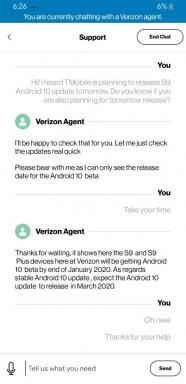Zámek ByPass FRP nebo odebrání účtu Google na Doogee X50
Tipy A Triky Pro Android / / August 05, 2021
Dobře, takže to vypadá, že máte Doogee X50. Skvělý! Doogee v poslední době přichází se spoustou dobrých nabídek. Doogee X50 není výjimkou. Nyní jste si možná zakoupili ojetý Doogee X50 online nebo offline. První věc, kterou jste udělali po přijetí telefonu, je obnovení továrních dat. Nyní čelíte zámku FRP a nemůžete používat Doogee X50.
Jste uvítáni touto zprávou - „Toto zařízení bylo resetováno, abyste se mohli i nadále přihlašovat pomocí účtu Google, který byl v tomto zařízení dříve synchronizován“. Nyní chcete ByPass zamknout nebo odebrat účet Google na Doogee X50 a chcete to udělat rychle. Pokud jste to vy, jste na správné stránce. Dnes se v tomto příspěvku budeme zabývat Zámek ByPass FRP nebo odebrání účtu Google na Doogee X50. Ale než to uděláme, podívejme se na to, co FRP ve skutečnosti je. Měli bychom?

Obsah
-
1 Co je zámek FRP?
- 1.1 Předpoklady:
-
2 Pokyny k ByPass FRP nebo odebrání účtu Google na Doogee X50
- 2.1 Výukový program pro video:
- 3 Specifikace Doogee X50:
Co je zámek FRP?
FRP (Factory Reset Protection) je bezpečnostní opatření přijaté operačním systémem Google pro Android. Díky této funkci nebude uživatel moci telefon používat, dokud nebo po obnovení továrních dat uživatel nezadá staré pověření účtu Google. Tato funkce byla poprvé vydána s Androidem 5.1 Lollipop. Aktivuje se, jakmile ve svém zařízení nastavíte účet Google.
Nyní, protože jste si koupili ojetý Doogee X50 nebo jste možná zapomněli své přihlašovací údaje k účtu Google, se nemůžete přihlásit. Podívejme se nyní na předpoklady, které musíte mít, abyste mohli obejít tento zámek FRP.
Předpoklady:
- Tato metoda by fungovala pouze s Doogee X50.
- Měl bys mít SP Flash Tool nainstalován na vašem PC.
- Scatter File: stáhnout Skladová ROM pro Doogee X50
- Stáhněte si ovladače VCOM a nainstalujte je do počítače se systémem Windows.
- Stáhněte a nainstalujte požadované položky Ovladače USB Doogee na vašem PC.
- Mělo by vám na zařízení zůstat alespoň 60% nabití.
Jakmile budete mít výše uvedené předpoklady, můžete pokračovat podle pokynů.
Pokyny k ByPass FRP nebo odebrání účtu Google na Doogee X50
Postupujte podle těchto pokynů k odstranění zámku FRP na Doogee X50 pomocí nástroje SP Flash:

Výukový program pro video:
Můžete se také podívat na našeho video průvodce, jak odstranit zámek FRP na Doogee X50.
To je vše, lidi, toto byl náš pohled na Jak ByPass zamknout FRP nebo odebrat účet Google na Doogee X50. Doufáme, že vám byl tento příspěvek užitečný. Jen pro případ, že jste se někde zasekli mezi kroky nebo jste měli nějaké dotazy týkající se daného tématu. Pak je klidně nechte v sekci komentářů níže.
Specifikace Doogee X50:
Když mluvíme o specifikacích, Doogee X50 je vybaven 5palcovým IPS displejem s rozlišením obrazovky 960 x 480 pixelů. Je napájen 32bitovým procesorem MediaTek MT6580M s 1 GB RAM. Telefon obsahuje 8 GB interní paměti s rozšiřitelnou podporou úložiště 128 GB prostřednictvím karty microSD. Fotoaparát fotoaparátu Doogee X50 je dodáván s duálním zadním fotoaparátem 5 MP + 2,2 MP s duálním bleskem s duálními diodami LED a předním fotoaparátem 5 MP + 2,2 pro selfie. Podporuje jej vyměnitelná lithium-iontová baterie s kapacitou 2 000 mAh.
Jsem technický redaktor obsahu a blogger na plný úvazek. Jelikož miluji zařízení Android a Google, zahájil jsem svou kariéru psaním pro operační systém Android a jejich funkce. To mě vedlo ke spuštění „GetDroidTips“. Absolvoval jsem Master of Business Administration na Mangalore University, Karnataka.